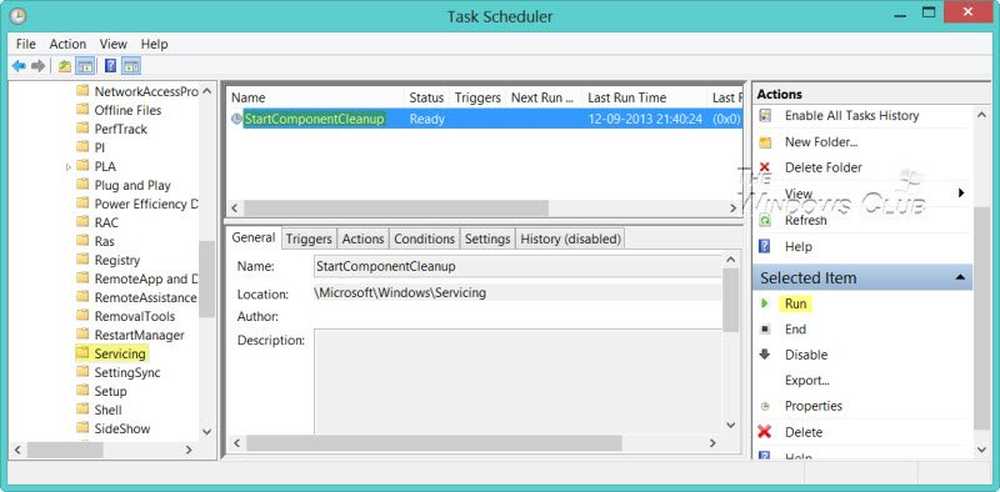La cartella WinSxS in Windows 10/8/7 ha spiegato
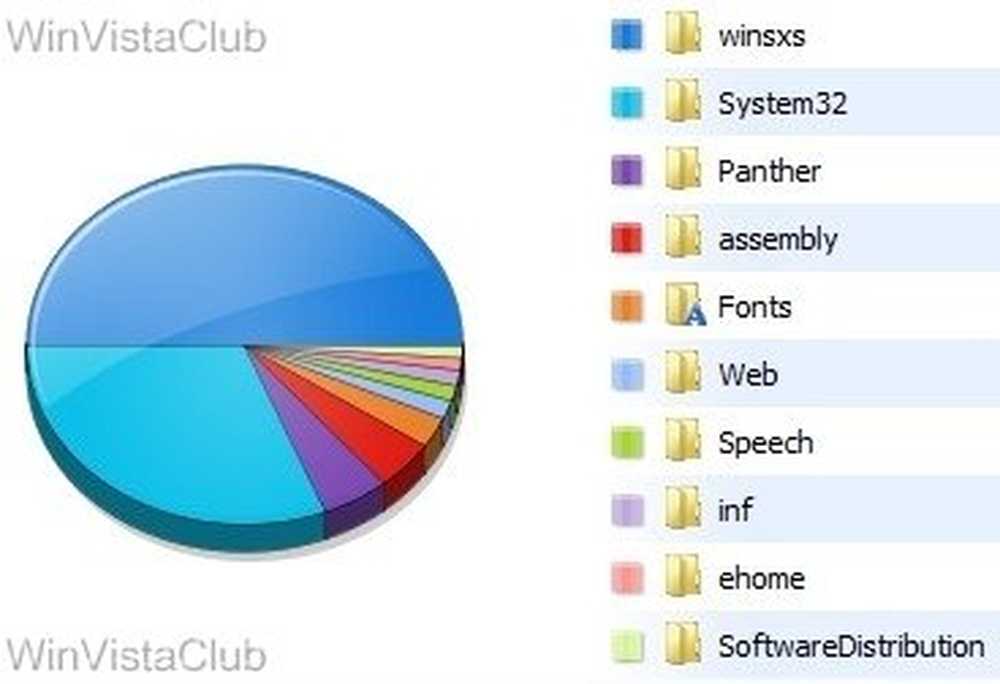
Molti di voi potrebbero aver notato il Cartella WinSxS in Windows 7/8/10 e sono rimasto sorpreso dalle sue dimensioni. Per coloro che non hanno, la cartella si trova a C: \ Windows \ Winsxs e ha dimensioni enormi! Il mio è quasi 5 GB e ha circa 6000 cartelle e 25000 file e occupa quasi il 40% della cartella Windows! Mentre la dimensione di questa cartella Winsxs, in XP è di circa 25-50 MB; la sua grande dimensione in Windows 10, Windows 8, Windows 7 e Windows Vista, è intrigante, per molti! Controlla l'immagine qui sotto.
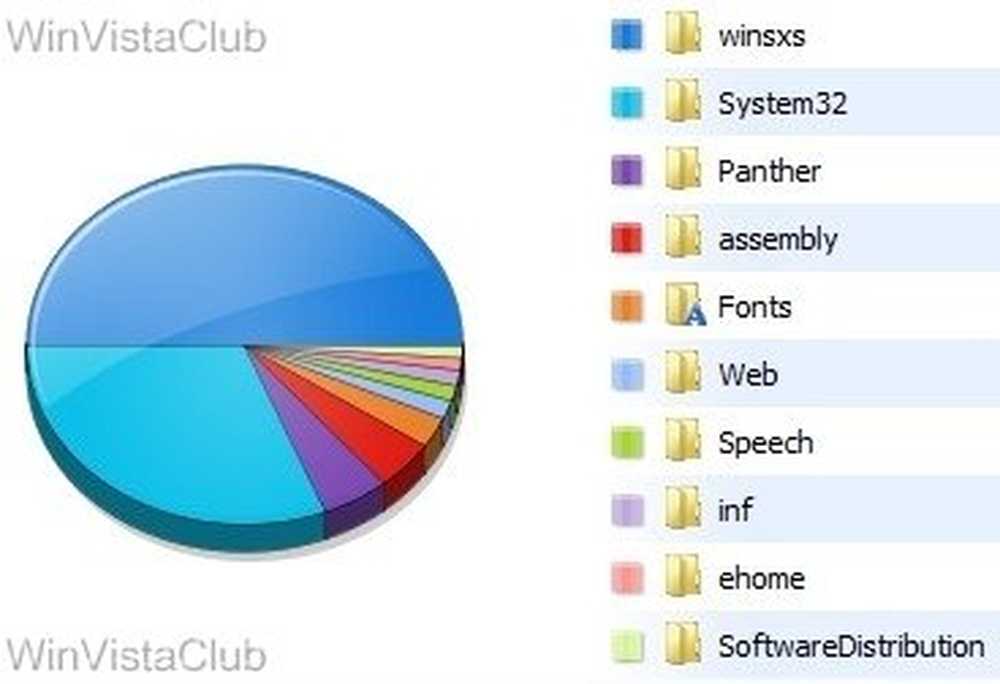
La cartella WinSxS memorizza più copie di dll, exe e altri file di sistema per consentire l'esecuzione di più applicazioni in Windows senza alcun problema di compatibilità. Se navighi all'interno, vedrai quelli che sembrano tanti file duplicati, ciascuno con lo stesso nome. Queste sono in realtà versioni diverse degli stessi file che vengono memorizzati; poiché diversi programmi potrebbero richiedere versioni diverse.
Cartella WinSxS Windows 10/8/7
In breve, WinSxS, che sta per 'Windows fianco a fianco', è la cache di assembly nativo di Windows. Le librerie che sono in corso da più applicazioni sono memorizzate lì. Questa funzionalità è stata introdotta per la prima volta in Windows ME ed è stata considerata la soluzione di Microsoft ai cosiddetti problemi di "dll hell" che affliggevano Windows 9x.
In Winsxs la cartella 'backup' è la più grande come si può notare nell'immagine qui sotto.
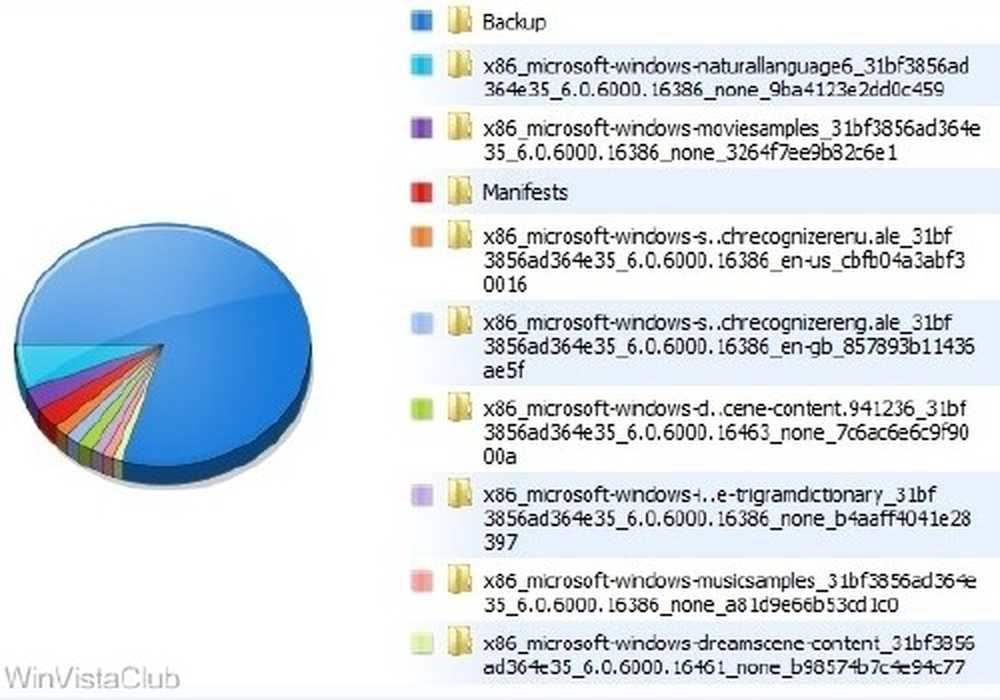
Di nuovo, come si può vedere nell'immagine sottostante, nella cartella Winsxs, i tipi di file "Altro" occupano la maggior parte dello spazio. Questi includono principalmente .imd, .ngr, .csd, .dll, .dll.mui, .exe e altri tipi di file.
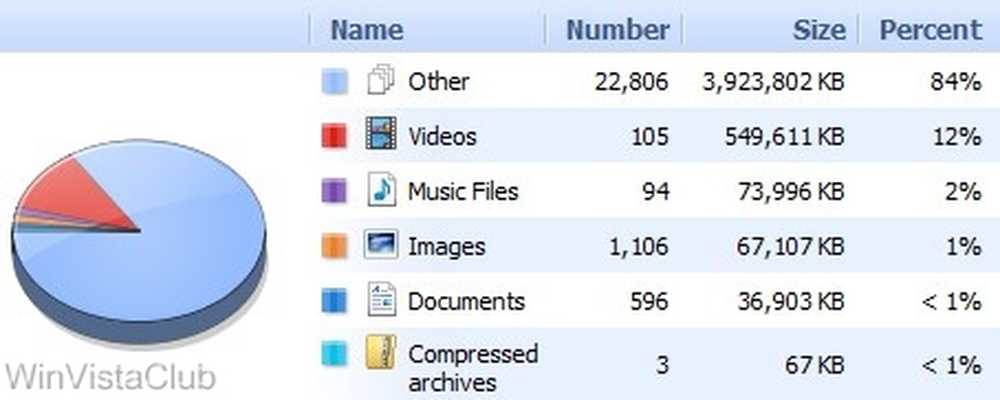
In Windows 7 e versioni successive, non esiste una cartella "dllcache" e non è possibile trovare la cartella "i386", in cui il sistema memorizza nella cache (come in XP) tutti i suoi moduli sorgente. È questa cartella WinSxS che memorizza i componenti condivisi delle applicazioni side-by-side. Questi file possono essere più versioni dello stesso assembly o applicazione. Ogni assemblea affiancata ha un'identità unica. Uno degli attributi dell'identità dell'assembly è la sua versione. “Gli assembly side-by-side vengono utilizzati dal sistema operativo come unità fondamentali di denominazione, associazione, controllo delle versioni, distribuzione e configurazione. La cartella Winsxs include tutti i manifesti, componenti opzionali e file Win32 di terze parti ".
Ma, perché tante sottocartelle e perché mantenere così tanti versioni differenti della stessa dll, exe o altri file ?
Come accennato, Windows memorizza i componenti della vecchia DLL e della libreria nella cartella WinSxS. Ora se una versione più recente di questo file fa parte del sistema operativo, ma una particolare applicazione richiede una particolare versione precedente per l'esecuzione, verrà utilizzata la versione precedente della cartella winsxs, lasciando la versione più recente nella sua posizione attuale, per altri applicazioni che potrebbero averne bisogno.
Quindi ovviamente non puoi cancellare questa directory o spostarla altrove. Né è consigliabile cancellare nulla qui, in quanto un tale passaggio potrebbe probabilmente rendere le tue applicazioni non lavorabili o addirittura rompere il tuo sistema! Se hai molte applicazioni installate, puoi aspettarti di avere una cartella winsx di dimensioni jumbo. Questa cartella WinSxs non può risiedere su nessun altro volume oltre al volume di sistema. Questo è dovuto ai collegamenti hardware NTFS. Se si tenta di spostare la cartella, è possibile che gli aggiornamenti di Windows, i service pack, le funzionalità e così via non vengano installati correttamente.
Se si eliminano componenti dalla cartella WinSxS come manifesti o assiemi, ecc, si potrebbe essere nei guai. Ogni sistema reagirebbe in modo diverso. Ciò che può funzionare per uno potrebbe rompere un altro! Ad esempio, se installi un programma che richiede quel particolare assembly, che potresti aver cancellato, quel programma non verrà eseguito! Anche la compressione della cartella è un no-no, in quanto potrebbe causare problemi durante Windows Update o durante l'installazione di un aggiornamento rapido.
Il modo più sicuro per pulirlo è semplicemente disinstallando le applicazioni che non sono necessarie. Tuttavia, anche questo non è infallibile poiché molte applicazioni lasciano qui i loro file, poiché potrebbero essere condivisi tra altre applicazioni. Quindi la probabilità che la dus inutilizzata sia lasciata indietro è piuttosto alta.
Non consiglieremmo l'uso degli strumenti di pulizia di WinSxS come WinsxsLite come si potrebbe finire per rompere il tuo Windows.
E se stai provando nuovi software o esegui l'installazione e la disinstallazione di frequente, potresti notare che le dimensioni di Winsxs sono davvero grandi, poiché Windows memorizzerà più copie di questi file dll, in modo da consentire a più applicazioni senza problemi di compatibilità.
WinSxs Folder Cleanup
Windows 8.1 ha introdotto una nuova opzione da riga di comando per DISM.exe / AnalyzeComponentStore. Eseguendo questo comando, analizzeremo la cartella WinSxS e diremo se è consigliabile o meno la pulizia di un componente. È presente in Windows 10 anche.
Nel Windows 8 / 8.1 / 10, aprire Disk Cleanup Tool e utilizzare l'opzione Windows Update Cleanup per pulire WinSxS.Microsoft ha rilasciato un aggiornamento che ha aggiunto l'opzione di pulitura dell'aggiornamento di Windows allo strumento pulitura disco in Windows 7.
Ora puoi anche ripulire WinSxS in Windows Server 2008 R2 con nuovo il nuovo aggiornamento.
Ecco alcune altre opzioni che potresti prendere in considerazione liberare spazio su disco - alcuni di routine e alcuni estremi:- Esegui lo strumento Pulitura disco o CCleaner
- Disinstallare le applicazioni inutilizzate
- Sposta il file della pagina su un'altra unità
- Disabilita ibernazione
- Utilizzare l'opzione del file di dump dedicato per acquisire i file di dump della memoria su un altro volume sul sistema.
- Disabilitare i punti di ripristino del sistema
- Offload del profilo utente e delle directory dei file di programma su un altro volume del sistema.
Aggiornamento 1 dai blog TechNet: Uno dei più grandi cambiamenti tra le versioni precedenti di Windows e Windows 7 / Vista è stato il passaggio da un sistema operativo descritto ad INF alla componentizzazione. Tutti i componenti del sistema operativo si trovano nella cartella WinSxS, infatti chiamiamo questa posizione l'archivio componenti. Ogni componente ha un nome univoco che include la versione, la lingua e l'architettura del processore per cui è stato creato. La cartella WinSxS è l'unica posizione in cui il componente si trova sul sistema, tutte le altre istanze dei file che vedi sul sistema sono "proiettate" da un hard link dall'archivio componenti.
Ora che sai perché il negozio può diventare così grande, la tua prossima domanda è probabilmente quella di chiedere perché non rimuoviamo le versioni precedenti dei componenti. La risposta breve è l'affidabilità. L'archivio componenti, insieme ad altre informazioni sul sistema, ci consente di determinare in qualsiasi momento qual è la versione migliore di un componente da proiettare. Ciò significa che se si disinstalla un aggiornamento per la sicurezza, è possibile installare la versione successiva più prossima sul sistema: non abbiamo più un problema di "disinstallazione non funzionante". Significa anche che se decidi di installare una funzione opzionale, non solo selezioniamo la versione RTM del componente, cercheremo di vedere quale sia la versione più alta disponibile sul sistema.
L'unico modo per ridurre in modo sicuro la dimensione della cartella WinSxS è ridurre il set di possibili azioni che il sistema può intraprendere - il modo più semplice per farlo è rimuovere i pacchetti che hanno installato i componenti in primo luogo. Questo può essere fatto disinstallando le versioni sostituite dei pacchetti che si trovano sul tuo sistema. Il Service Pack 1 contiene un binario chiamato Vsp1cln.exe, uno strumento che renderà il pacchetto del Service Pack permanente (non rimovibile) sul sistema e rimuoverà le versioni RTM di tutti i componenti sostituiti. Questo può essere fatto solo perché rendendo permanente il Service Pack possiamo garantire che non avremo mai bisogno delle versioni RTM.
Aggiornamento 2 dai blog E7 : "Modularizzare" il sistema operativo era un obiettivo ingegneristico in Windows Vista. Questo è stato per risolvere una serie di problemi legati alle versioni precedenti di Windows relativi all'installazione, alla manutenzione e all'affidabilità. La directory Windows SxS rappresenta lo "stato di installazione e manutenzione" di tutti i componenti di sistema. Ma in realtà non consuma tanto spazio su disco quanto appare quando si usano gli strumenti integrati (DIR e Explorer) per misurare lo spazio su disco utilizzato. Il fatto che rendiamo complicato per te sapere quanto spazio è effettivamente consumato in una directory è sicuramente un punto giusto! La directory WinSxS abilita anche la manutenzione offline e rende Windows Vista e successivo "sicuro per l'imaging".
Ci sono stati diversi blog e persino alcuni strumenti "sotterranei" che dicono che è giusto cancellare la directory WinSxS, ed è certamente vero che dopo l'installazione, è possibile rimuoverlo dal sistema e apparirà che il sistema si avvia e gira bene. Ma come descritto sopra, questa è una pratica molto negativa, poiché si rimuove la capacità di fornire un servizio affidabile, tutti i componenti del sistema operativo e la possibilità di aggiornare o configurare componenti opzionali sul proprio sistema. Windows supporta solo la directory WinSxS sull'unità fisica nella posizione originariamente installata.
Conclusione
Lascia che la cartella WinSxS sia così com'è!
Scopri qui la cartella Sysnative.
Post trasferito da WVC.
Letture aggiuntive:
- Analizza Windows Component Store o WinSxS in Windows
- Pulizia della cartella WinSxS in Windows
- Aggiungi l'opzione di pulizia di Windows Update allo strumento Pulizia disco in Windows
- Pulire la directory di WinSxS su Windows Server.